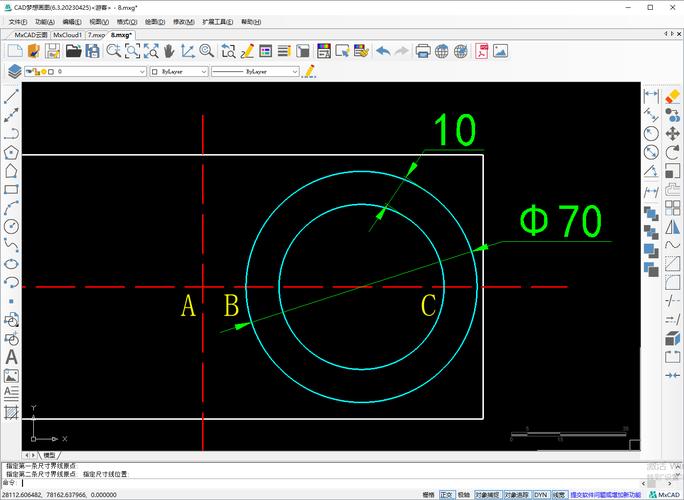本文概述:在计算机辅助设计(CAD)软件中绘制空心圆环是一个基本但重要的技能,虽然过程相对简单,但需要掌握一些关键的步骤和技巧,以确保图形的精确性和设计的成功。
在学习如何在CAD软件中绘制**空心圆环**之前,我们首先要了解什么是CAD软件。CAD,即计算机辅助设计,是用于创建精确图纸和技术插图的软件。广泛应用于建筑、工程和制造业,CAD能够帮助设计师实现从二维草图到三维模型的转化。在这个过程中,形成各种几何形状是基础,也是我们今天讨论的核心内容——**绘制空心圆环**。
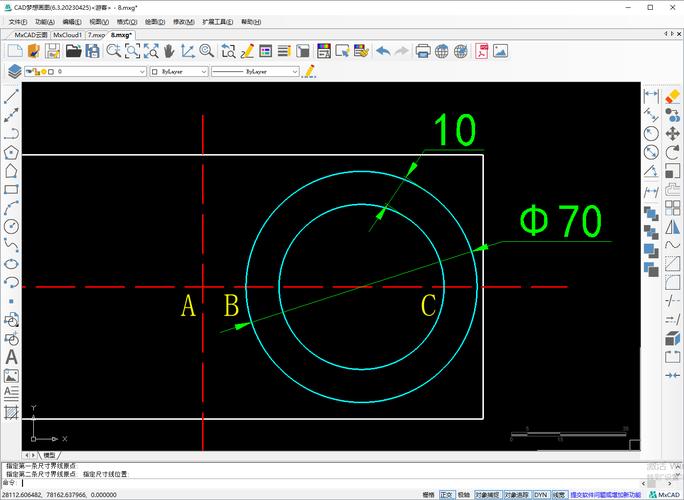
步骤一:启动CAD软件并设置单位
开始绘图之前,先打开你的CAD软件。在大多数CAD软件中,比如AutoCAD或SolidWorks,都会在启动时提示选择项目类型或者直接进入默认界面的选项。确保你选择了正确的单位系统,例如米制或者英制,这对于后面尺寸的准确性至关重要。用命令行输入“UNITS”可以打开单位设置窗口,在这里你能根据需求调整单位格式。

步骤二:绘制外部圆
在CAD绘图中,**圆环**通常由两个同心的圆构成——一个外圆和一个内圆。首先, 我们需要绘制外部圆。在工具栏中找到“圆”的工具按钮,通常会有多个选项,比如“圆心-半径”、“圆心-直径”等。在命令行输入“CIRCLE”也可以快速访问此功能。选择“圆心-半径”,然后在绘图区域点击以确定圆心,紧接着拖动鼠标或者输入半径值来指定外圆大小。
步骤三:绘制内部圆
有了外部圆,接下来就是绘制内部圆,这是**空心效果**的关键部分。再次使用“圆”工具,但这次输入一个比外圆小的半径值。确保内部圆与外部圆同心,可以通过捕捉到圆心点确保这一点。如果不小心出错,可以使用“UNDO”命令撤回操作,重新绘制。
步骤四:生成空心效果
完成两个圆的绘制之后,接下来就是使用合适的工具将两者结合,实现空心效果。通常,可采用“TRIM”或者“SUBTRACT”命令。这些命令可以帮助你消除不需要的部分,留下一条空心圆环。选择“TRIM”命令后,按下回车键,再选中你想保留的区域。这样的操作使得内外圆之间形成空隙,从而产生空心效果。
步骤五:检查和保存
在确认空心圆环无误后,仔细检查结构是否符合预期。利用缩放和平移工具检查不同角落,确保没有遗漏或者偏差。如果发现问题,“EDIT”功能允许进行修改。最后,将你的工作保存为CAD文件,选择合适的文件格式,例如DXF或DWG,这样以后可以进行进一步编辑或者打印输出。
注意事项和技巧
值得注意的是,在绘制**空心圆环**的过程中,可能会遇到的一些实际问题。比如,误差、误触或者单位设置错误等。这时候,一定要冷静解决,可以通过多次尝试确保数据输入的准确性。在CAD软件中,多练习使用鼠标和键盘快捷键,会让操作更加流畅。另外,各种CAD软件的具体操作步骤和界面可能略有不同,但总体思路是不变的。多参考软件的帮助文档或在线教程,也是提高技能的重要途径。综上所述,通过以上几个步骤,你就能在CAD软件中轻松绘制一个空心圆环。熟练掌握这些步骤和技巧,将为你的设计工作带来极大的便利,助力于更复杂的3D建模和工程图纸的绘制。保持耐心,不断实践,相信你能越来越得心应手地运用CAD工具进行设计创作。
BIM技术是未来的趋势,学习、了解掌握更多BIM前言技术是大势所趋,欢迎更多BIMer加入BIM中文网大家庭(http://www.wanbim.com),一起共同探讨学习BIM技术,了解BIM应用!